بواسطة سوبريا برابهو
في بعض الأحيان قد تجد أن بعض التطبيقات لا تعمل بشكل صحيح أو لا تفتح على نظامك وقد يكون أحد الأسباب المحتملة هو عدم تحديث التطبيق. لذلك من الجيد دائمًا تحديث جميع تطبيقاتك من وقت لآخر. يمكن أن يكون أي إصدار من تحديثات التطبيق لتحسينه أو إصلاح الأخطاء أو إضافة بعض الميزات إلى التطبيق. لذلك ، يمكن تمكين أو تعطيل التحديث التلقائي للتطبيقات التي يتم تنزيلها من تطبيق Microsoft Store بسهولة. في هذه المقالة ، سوف نوضح لك كيف يمكنك تشغيل أو إيقاف تشغيل التحديثات التلقائية لتطبيقات متجر Microsoft على أجهزة الكمبيوتر التي تعمل بنظام Windows 11.
كيفية تشغيل أو إيقاف تشغيل تحديث تطبيقات Microsoft Store تلقائيًا في Windows 11
الخطوة 1: صحافة شبابيك على لوحة المفاتيح واكتب مايكروسوفتمتجر.
الخطوة 2: حدد ملف مايكروسوفتمتجر التطبيق من نتائج البحث كما هو موضح أدناه.

الخطوه 3: بعد ذلك ، انقر فوق أيقونة الملف الشخصي في شريط العنوان لتطبيق متجر Microsoft.
الخطوة 4: يختار تطبيقالإعدادات من القائمة كما هو موضح أدناه.
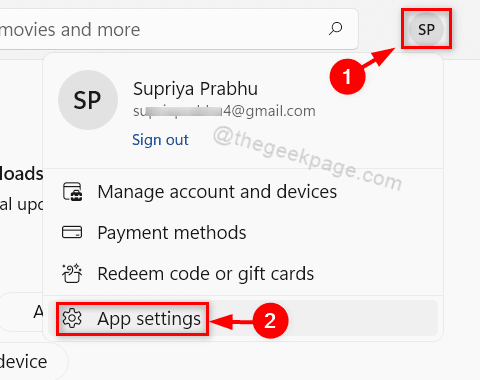
الخطوة الخامسة: انقر فوق تحديثات التطبيق زر التبديل لتشغيل أو إيقاف تشغيل تحديثات التطبيق تلقائيًا كما هو موضح في لقطة الشاشة أدناه.
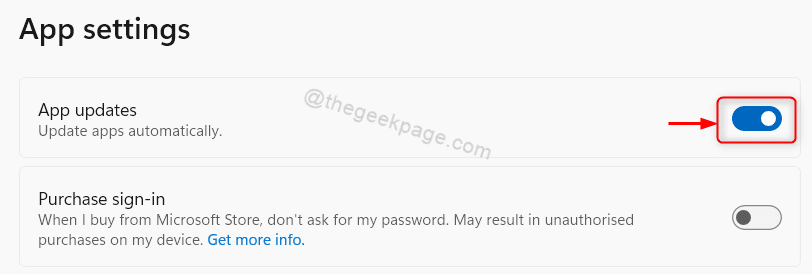
الخطوة 6: أغلق تطبيق Microsoft Store بعد إجراء التغييرات في إعدادات التطبيق.
سيؤدي هذا إلى تحديث جميع تطبيقات Microsoft تلقائيًا عند إصدار التحديث.
كيفية تحديث تطبيقات Microsoft Store يدويًا على جهاز كمبيوتر يعمل بنظام Windows 11
الخطوة 1: صحافة يفوز على لوحة المفاتيح واكتب مايكروسوفتمتجر.
الخطوة 2: يختار مايكروسوفتسمزق من نتائج البحث كما هو موضح أدناه.

الخطوه 3: اضغط على مكتبة الزر أسفل يسار متجر Microsoft كما هو موضح أدناه.
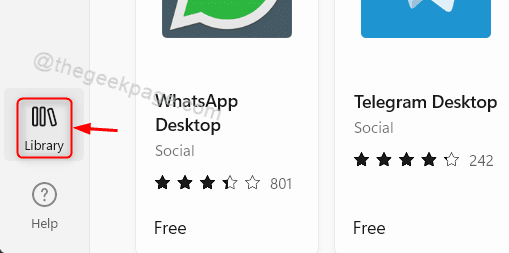
الخطوة 4: انقر فوق احصل على التحديثات زر في صفحة المكتبة لتطبيق Microsoft Store.
سيبدأ هذا فورًا في تنزيل تحديثات التطبيقات إذا كانت متوفرة.
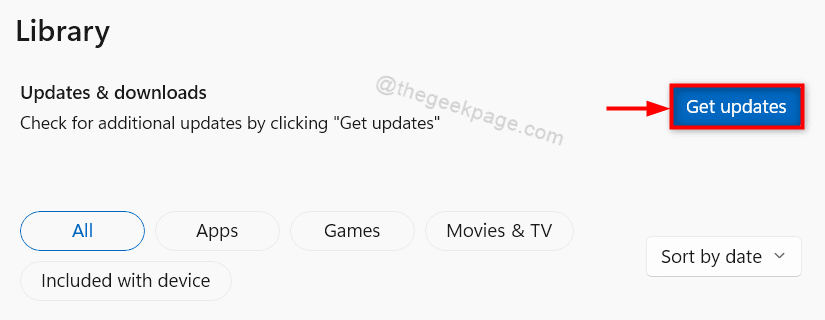
الخطوة الخامسة: أغلق تطبيق متجر Microsoft بمجرد الانتهاء.
بهذه الطريقة ، يمكنك أيضًا تحديث تطبيقات متجر Microsoft يدويًا على نظامك.
هذا كل ما في الأمر يا رفاق!
آمل أن تكون هذه المقالة مفيدة ومفيدة.
من فضلك اترك لنا التعليقات أدناه.
شكرا لقرائتك!


